如何更改u盘文件列表
- 格式:doc
- 大小:20.00 KB
- 文档页数:1
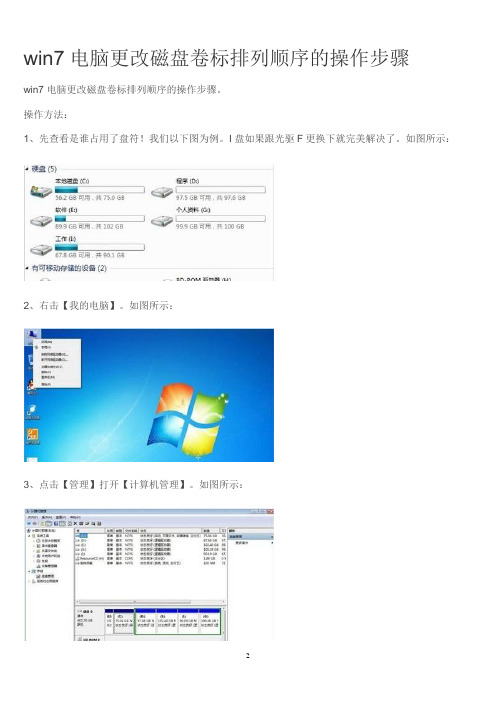
win7电脑更改磁盘卷标排列顺序的操作步骤
win7电脑更改磁盘卷标排列顺序的操作步骤。
操作方法:
1、先查看是谁占用了盘符!我们以下图为例。
I盘如果跟光驱F更换下就完美解决了。
如图所示:
2、右击【我的电脑】。
如图所示:
3、点击【管理】打开【计算机管理】。
如图所示:
4、由于光驱占用了F,我们想要把I更改为F,必须先将F盘符腾空。
右击【CDROM F光驱】,点击【更改驱动器号和路径】。
如图所示:
5、在弹出的对话框点击【更改】。
如图所示:
6、如下图随便给其分配一个卷标(驱动器号)。
如图所示:
7、依【步骤4】-【步骤6】对I盘更换成F。
如图所示:
8、重新将光驱盘符按以上方法更改卷标。
打开电脑我们会发现卷标已经更改好了。
如图所示:
以上内容就是有关于win7电脑更改磁盘卷标排列顺序的操作步骤了,对于那些不知道应该如何更改磁盘卷标排列顺序的用户们来说,只要按照上述的方法进行操作,那么就可以轻松解决这个问题了,希望这篇文章可以帮助到大家。

U盘文件系统的修改方法
很多人不知道如何转换U盘文件系统格式。
那么如何修改U盘文件系统呢?下面就让可可经验频道小编来告诉大家吧,欢迎阅读。
1、“FAT32”格式转换为“NTFS”格式的方法:
打开我的电脑,右击要更改格式的U盘,在打开列表里选择”属*“。
2、点击U盘属*页面上方的硬件,在硬件选项卡里,双击需要转换格式的U盘。
3、进入需要转换格式的U盘的属*页面,点击改变设置。
4、进入改变设置页面后选择上方的策略,在策略选项卡里选择”更好的*能“,再点击”确定“,然后关闭页面。
5、在打开我的电脑,右击U盘,在打开列表里点击格式化,文件系统选择NTFS,点击开始,等一会文件系统为NTFS。

能操作U盘UD区的工具使用超详细教程[一]准备相关软件如下:1.Fbinst tool 1.6022.MsgDiyer2.0.33.百草霜fbinst_0PE合盘春节加强版:115网盘1、打开FbinstTool1.601V3版(以下出现的FbinstTool均为此版本!)2、使用FbinstTool格式化(注意备份数据,选择正确的磁盘,注意部分型号U盘不支持20480以上列表,比如我的朗科U228不支持大列表!)格式化参数的说明,如下图:3、格式化完成,空白的启动盘做好了,主分区+扩展分区我们统称“ud”,这个时候需要添加文件了。
添加合盘用的文件有两种方法,一种是把文件导入或拖入ud,另外一种是导入别人制作好的fba包。
4、◈◈【第一种情况:把文件拖入ud全新制作合盘】① 文件准备② 拖文件到ud③ 拖入文件后的结构④ 修改fbinst菜单⑤ 修改grldr内置菜单,改为合盘用的菜单◈◈◈〖方法二〗【Fbinsttool格式化后导入FBA包】1、首先用fbinsttool格式化U盘,按〖方法一〗中的方法做到下图的步骤。
2、点“数据管理”中的“从文件恢复数据”,选择FBA进行文件恢复3、导入成功后的文件结构◈◈◈〖方法三〗【Fbinsttool直接利用做好的FBA来格式化U盘】 [注:我个人不推荐这种方法] 1、用FBA作为模板来格式化U盘,准备好需要的文件2、选择准备好的FBA包,有必要的话可以修改格式化参数,这个根据实际情况。
3、用FBA模板格式化成功后的文件结构◈◈◈【制作好的fbinst启动盘,想打包成FBA,自己备份用或者给别人用的操作方法】1、制作好启动盘,进行一次“执行碎片整理”,然后点“备份数据到文件”,选择好目录,填好文件名字点保存即可。
◈◈【制作完成后的启动界面】1、启动到fbinst菜单2、启动到合盘菜单3、从fbinst菜单中按F2或者从合盘菜单中选择启动0PE后进入到0PE菜单.能操作U盘UD区的工具使用超详细教程[二]◈第二篇【Fbinst&0PE + 其他PE(我心如水)合盘制作过程】1、准备好制作好的Fbinst启动盘:这里拿Fbinst&0PE启动盘把合盘用的PE的ISO包,这里选用“我心如水 SERVER 2003 PE v14.66 维护版”!注:我心如水的这个版本的PE貌似不适合做fbinst合盘,我就拿这个特殊的PE来举例吧。

优盘内容排序混乱的烦恼与解决⽅法
⽂\清⽵居⼠
通常,我们在使⽤优盘时,常常会出现与我们的初衷相反的效果和情况;⽐如,我们在优盘⾥建⽴⼏个⽂件夹,⽂件夹⾥储存了我们的各种⽂件,如歌曲、舞曲、⽂章或者诗词等等,⽽上⾯这些各种⽂件我们都做了1.2.3.4.5等等的序号,从第⼀到xx号。
可是,有时候我们优盘⽤的时间长了,会出现⽂件⾥⾯的序列号混乱的现象,原来的12345号,却变成了25413或者51324等等,看了使⼈觉得特别扭。
这时候,就会⽤⿏标把它们重新按12345的顺序排列好,但是当你重新把优盘连接在电脑上后,打开⼀看,呵呵,⼜变成了乱七⼋糟的序列号了;更可⽓的是,你排列好的太极拳、太极剑的顺序号第⼀套在前,第⼆套在后,可播放时⼜乱了套,令⼈啼笑皆⾮,烦恼⽆限,束⼿⽆策。
经过反复试验,从中找到了解决这⼀难题的⽅法,百试百灵。
现拿来供⼤家参考。
第⼀.连接好优盘与电脑;
第⼆.给优盘格式化,⿏标右键对准优盘l或者j
,找到⿏标右键菜单“格式化”后,左键单击格式化,这时候,优盘就会⾃动的被格式化,当格式化完成时会出现⼀个“完成”的⼩窗⼝,左键单击“完成”,就OK了。
需要说明的是,在格式化前,请把优盘⾥所有需要保留的⽂件复制粘贴备份,因为格式化后,优盘⾥所有⽂件甚⾄连同病毒⼀起被彻底删除了,因为格式化有删除优盘⾥⾯⽂件和病毒的作⽤。
恢复优盘的初始化。
第三.把你需要贮存在优盘⾥的所有备份⽂件排好12345等等的顺序,然后⽤⿏标全部选定、复制粘贴到优盘⾥的各个⽂件夹⾥,这时候就彻底完成了,以后再打开优盘⾥各个⽂件夹,⾥⾯的⽂件序号就不会再乱了。


U盘文件属性改不了的解决方法
U盘文件属性改不了的解决方法。
具体的解决方法如下:
1、点击“开始菜单”,再点击“运行”,输入cmd,然后单击回车键;
2、输入盘符进入出问题的分区;
3、输入如下命令即可去掉当前分区下所有文件和文件夹的隐藏属性(h为盘符);
attrib /s /d -s -h
4、如果只是需要修改个别文件夹的隐藏属性,可以用如下命令;
attrib Drive:Path“File Name” -s -h
以上的内容可以轻松帮助用户修改U盘文件的隐藏属性,此外,用户还可以新建一个文件夹,把隐藏的文件夹和文件以及所有的东西拷贝到新建文件夹中,然后删除被隐蔽的原文件夹,最后重新命名新建文件夹。
希望这篇文章可以帮助到大家。
1。
管理u盘文件的执行方法
管理U 盘文件的执行方法一般有以下几种:
1. 在文件管理器中直接操作:将U 盘插入电脑后,打开文件管理器(如资源管理器、Finder等),点击U 盘图标,即可查看和操作U 盘中的文件。
可以复制、剪切、粘贴、删除、重命名等操作。
2. 使用命令行操作:打开命令提示符或终端窗口,输入相应的命令进行管理操作,如复制文件、移动文件、删除文件等。
常用的命令有cp、mv、rm 等。
3. 使用专门的U 盘管理软件:有些软件可以提供更加丰富的功能来管理U 盘文件,如文件分类整理、文件搜索、文件同步等。
可以在互联网上搜索并下载这些软件,然后按照软件提供的操作步骤来管理U 盘中的文件。
无论使用哪种方法,需要确保U 盘已正确插入电脑,并具有读写权限。
另外,管理U 盘文件时应注意保护文件的安全性,避免误删或泄露重要文件。
修改目录的操作方法有哪些
修改目录的操作方法有:
1. 手动修改:可以通过在文件管理器中找到目录,然后右键点击选择“重命名”或者直接点击目录名进行修改。
2. 命令行修改:可以使用命令行工具来修改目录。
例如,在Windows下可以使用命令行命令“ren”或者“rename”来重命名目录,在Linux下可以使用命令行命令“mv”来移动和重命名目录。
3. 编程修改:如果目录是由程序生成或者是嵌入在应用程序中的,可以通过编程的方式来修改目录。
根据编程语言的不同,可以使用不同的库和函数来操作目录。
例如,在Python中可以使用os模块的rename()函数来重命名目录,在Java中可以使用File类的renameTo()方法来重命名目录。
u盘内文件夹变成bootex的解决方法1.引言1.1 概述概述部分的内容可以包括以下内容:U盘是一种众所周知的便携式存储设备,常用于数据传输和备份。
然而,有时我们可能会遇到一个问题,即U盘内的文件夹突然变成了一个名为"bootex"的文件夹。
这种情况可能会导致我们的文件丢失或无法访问,给我们的工作和生活带来不便。
这篇文章旨在提供解决方法,帮助读者恢复U盘内被"bootex"文件夹替代的文件夹,并保护数据的完整性。
文章将包括引言、正文和结论三个部分。
引言部分将简要介绍U盘和"bootex"文件夹变成的背景,说明文章的目的和结构。
正文部分将分为两个要点,逐步介绍如何解决这个问题。
结论部分将对全文进行总结,并强调解决方法的有效性和可行性。
通过本文提供的解决方法,读者可以在遇到U盘内文件夹变成"bootex"的问题时,快速有效地恢复被隐藏的文件夹和数据,减少时间和精力的浪费。
重要的是,读者在操作过程中要谨慎,并备份重要文件,以防万一出现意外情况。
希望本文对读者解决U盘内文件夹变成"bootex"的问题有所帮助。
1.2 文章结构文章结构部分的内容可以包括以下内容:文章结构是指整篇文章的组织和框架,它直接关系到读者对文章内容的理解和阅读的效果。
一个清晰、合理的结构能够帮助读者更好地理解文章的主旨和要点,并能够使文章逻辑清晰、条理分明。
本文的结构主要分为引言、正文和结论三个部分。
引言部分介绍了本篇文章的概述、文章结构以及目的。
概述部分简单概括了本文要解决的问题,即U盘内文件夹变成bootex 的解决方法。
同时,可以提到该问题在实际应用中的重要性和紧迫性。
文章结构部分是对整篇文章的组织和框架进行介绍。
通过一个层次结构的形式呈现,包括引言、正文和结论三个部分。
这种结构安排使得读者可以清晰地理解文章的架构和逻辑。
正文部分是对问题进行深入分析和阐述的部分,包括第一个要点和第二个要点。
如何更改u盘文件列表
1、打开文件夹,工具栏——点(工具)在下拉列表中
2、继续点(文件夹选项)——查看
3、在“查看”下拉列表中找到记住每个文件的视图设置
如何更改U盘文件默认查看方式?
每次将U盘插到电脑上,里面的图片与文件夹都是以平铺的形式排列,我想改成以列表形式排列,不知该如何设置?
先打开我的电脑,先将它设为列表视图,再点击上面的“工具”→“文件夹选项”→点击“查看”选项卡,将其中的“记住每个文件夹的视图设置”前面的勾打上,再点击上面的“应用到所有文件夹”和“重置所有文件夹”按钮,再点击确定即可,这样子,他就将所有文件夹的默认排列视图都改为和当前文件夹的排列视图一样的了。